打开手机屏幕,之一眼看到的就是文字。如果字号太小,阅读费力;字号太大,一屏显示不了几行。到底手机字体大小怎么设置?安卓和iPhone的操作路径并不一样,下面用自问自答的方式,把每一步拆给你看。
为什么要调节手机字体大小?
有人觉得默认字号“还行”,但以下场景常常让人后悔没早点改:
- 长辈模式:父母看不清验证码,调大字号后少打很多 *** *** 。
- 夜间阅读:躺床上刷小说,放大字体减少眼部压力。
- 户外强光:阳光下屏幕反光,稍大字号能提升可读性。
一句话:让文字匹配自己的眼睛,而不是让眼睛去适应文字。
安卓手机字体大小怎么设置?
原生安卓路径(以Pixel为例)
- 打开设置 → 显示 → 字体大小。
- 底部滑块从“小”到“超大”共7档,实时预览。
- 如果想再大一点,点进“显示大小”,整体放大图标与文字。
三星OneUI路径
- 设置 → 显示 → 字体大小与样式。
- 除了滑块,三星提供“加粗”开关,让笔画更粗。
- 点击“下载字体”还能换风格,不影响字号。
小米MIUI路径
- 设置 → 显示 → 字体大小与粗细。
- MIUI把滑块分成11档,比原生安卓更细。
- MIUI 14新增“无极调节”,双指捏合即可实时缩放。
常见问题:调大后App仍显示小字?
答:部分App(如微信、 *** )内置独立字号开关,需进入App设置 → 通用 → 字体大小再次调节。
iPhone字体大小怎么设置?
常规路径
- 设置 → 显示与亮度 → 文字大小。
- 拖动滑块,共7档。
- 若需要更大,返回上一层进入“辅助功能” → 显示与文字大小 → 更大字体,再开“更大的辅助功能字体”,滑块瞬间扩展到12档。
快捷方式:控制中心一键放大
- 设置 → 控制中心 → 添加“文字大小”。
- 屏幕右上角下滑,长按“aA”图标,可临时放大当前App文字,不影响全局。
系统级加粗
在辅助功能 → 显示与文字大小里打开“粗体文本”,重启后全局生效,对OLED屏机型尤其友好。
字体大小与显示缩放的区别
很多人把“字体大小”和“显示缩放”混为一谈,其实两者有明确分工:
- 字体大小:只改文字,图标、按钮保持原样。
- 显示缩放(安卓叫“显示大小”、iOS叫“视图”):文字、图标、按钮一起放大,相当于系统级缩放。
举例:想让父母看得更清楚,直接开显示缩放,比单独调字体更省心。
第三方App如何单独调字号?
微信
- 我 → 设置 → 通用 → 字体大小。
- 提供标准、大、超大、特大四档。
Kindle
- 打开电子书,点击屏幕中央。
- 点“Aa”图标,拖动字号滑块。
- 支持“粗体”和“行距”同步调整。
今日头条
- 我的 → 设置 → 字体大小。
- 头条提供“跟随系统”与“独立调节”两种模式。
老人机模式:一键更大字号
如果长辈完全看不清,可直接启用“老人模式”:
- 小米:设置 → 特色功能 → 极简模式,桌面图标与字体同步放大。
- 华为:设置 → 系统和更新 → 简易模式。
- iPhone:辅助功能 → 缩放 → 打开“缩放”后三指双击即可局部放大。
调完字号后,如何恢复默认?
安卓:滑块拉回中间位置,或点击“重置”按钮。
iPhone:文字大小滑块拉回中间,关闭“更大的辅助功能字体”即可。
字号越大越耗电吗?
不会。字体大小改变的是矢量渲染,对电量影响微乎其微。真正耗电的是屏幕亮度和刷新率。
最后的小技巧
- 定期复查:系统更新后,部分App会重置字体,记得检查。
- 备份设置:安卓可用“设置备份”,iPhone用iCloud同步,换机不折腾。
- 搭配深色模式:大字号+深色背景,夜间阅读更护眼。
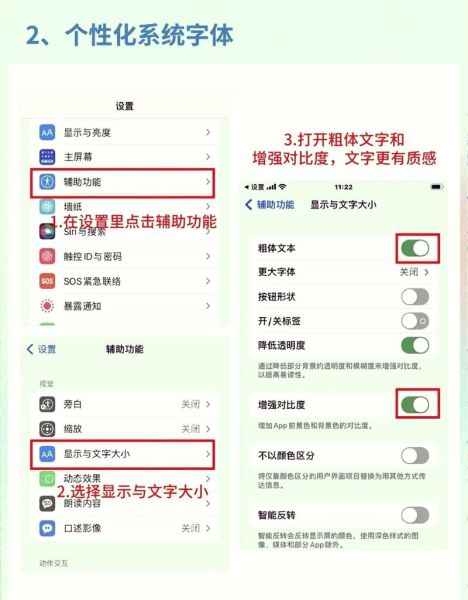
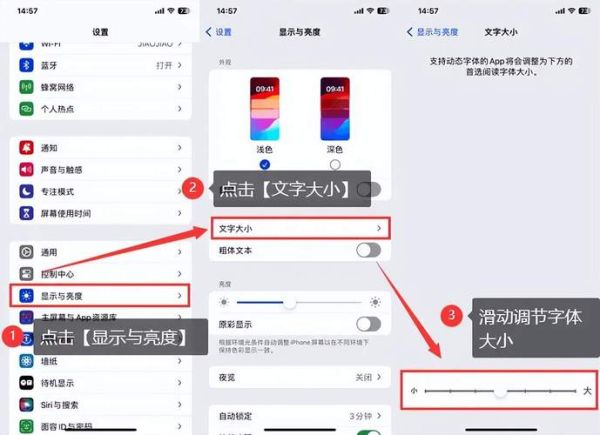
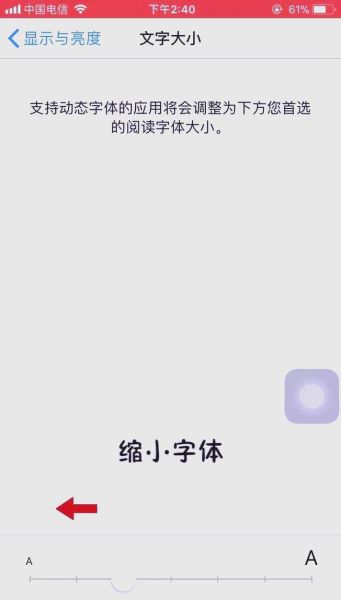
暂时没有评论,来抢沙发吧~